
Thay đổi kiểu của Phim ma thuật hoặc dự án bảng phân cảnh trong iMovie trên iPad
Khi bạn tạo dự án bảng phân cảnh, bạn sẽ chọn kiểu, trong đó bao gồm các phần chuyển tiếp được đặt trước cũng như rãnh nhạc, phông chữ tiêu đề, tiêu đề và màu đồ họa tiêu đề. Bạn có thể chọn kiểu cho Phim ma thuật khi sửa phim. Bạn có thể thay đổi kiểu của Phim ma thuật hoặc dự án bảng phân cảnh bất kỳ lúc nào.
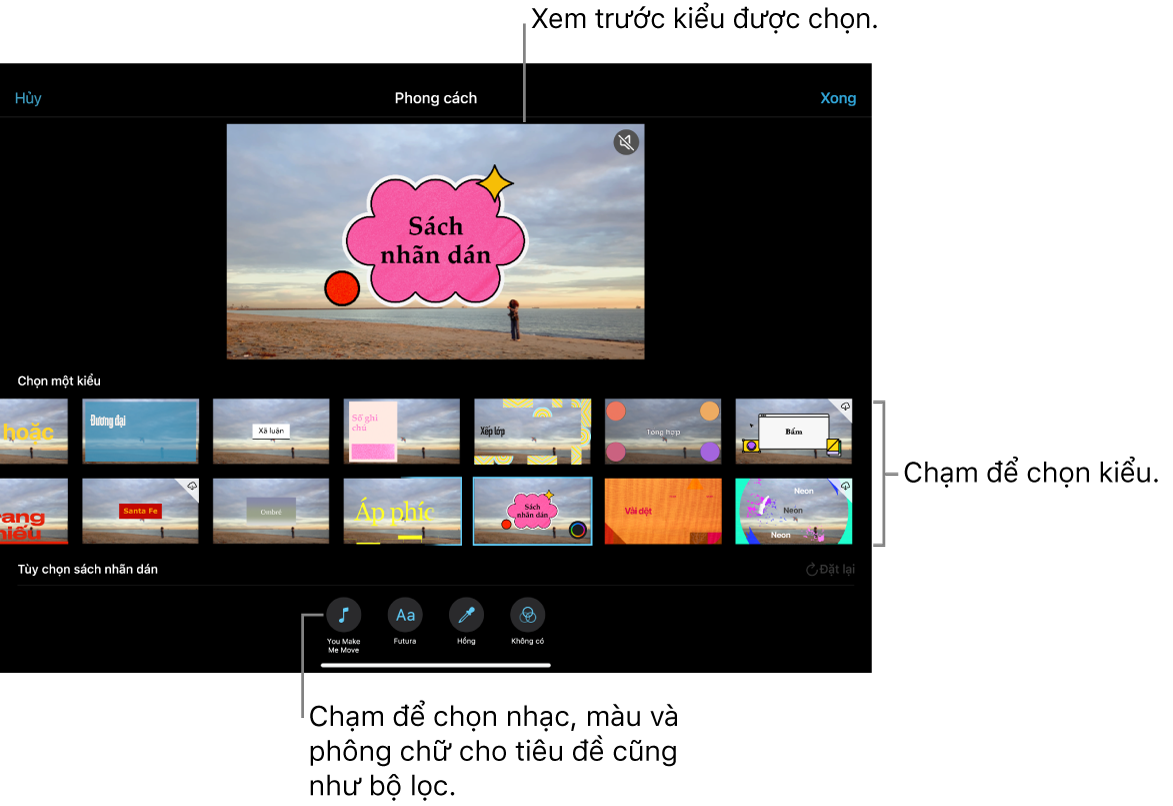
Chọn kiểu cho dự án của bạn
Trong ứng dụng iMovie
 trên iPad, hãy mở Phim ma thuật hoặc dự án bảng phân cảnh, sau đó chạm vào nút Kiểu
trên iPad, hãy mở Phim ma thuật hoặc dự án bảng phân cảnh, sau đó chạm vào nút Kiểu  ở đầu màn hình.
ở đầu màn hình.Chạm vào một kiểu để chọn kiểu đó.
Bản xem trước của kiểu được chọn xuất hiện.
Khi bạn đã chọn kiểu mình muốn sử dụng, hãy chạm vào Xong ở đầu màn hình để áp dụng kiểu đó cho dự án của bạn.
Chọn nhạc cho dự án của bạn
Trong ứng dụng iMovie
 trên iPad, hãy mở Phim ma thuật hoặc dự án bảng phân cảnh, sau đó chạm vào nút Kiểu
trên iPad, hãy mở Phim ma thuật hoặc dự án bảng phân cảnh, sau đó chạm vào nút Kiểu  ở đầu màn hình.
ở đầu màn hình.Chạm vào nút Nhạc
 ở cuối màn hình.
ở cuối màn hình.Thực hiện một trong các thao tác sau:
Chọn rãnh âm thanh đi kèm với iMovie: Chạm vào Rãnh âm thanh, sau đó chạm vào rãnh âm thanh bạn muốn thêm. Nếu bạn thấy biểu tượng Tải về
 thì rãnh âm thanh được tải về.
thì rãnh âm thanh được tải về.Chọn bài hát từ thư viện Nhạc của bạn: Chạm vào Nhạc của tôi, chạm vào vị trí của bài hát bạn muốn thêm (Playlist, Album, Nghệ sĩ hoặc Bài hát), sau đó chạm vào bài hát.
Ghi chú: Để sử dụng bài hát bạn đã mua từ iTunes Store trong dự án, bạn phải là chủ sở hữu bản quyền của bài hát hoặc có quyền rõ ràng từ chủ sở hữu bản quyền. Để biết thêm thông tin, hãy xem thỏa thuận cấp phép phần mềm của iMovie cho iOS và iPadOS.
Chọn tệp bài hát được lưu trữ trên thiết bị của bạn: Chạm vào Tệp, duyệt đến vị trí của tệp bài hát bằng trình duyệt Tệp, sau đó chạm vào bài hát.
Chạm vào nút Thêm nhạc
 .
.Dấu chọn xuất hiện ở bên trái và tên của bài hát và nghệ sĩ xuất hiện ở bên phải.
Chạm vào Xong ở đầu màn hình.
Chạm vào nút Tắt tiếng
 ở góc trên cùng bên phải của trình xem để nghe trước bài hát được chọn.
ở góc trên cùng bên phải của trình xem để nghe trước bài hát được chọn.
Chọn màu văn bản cho các tiêu đề của dự án của bạn
Trong ứng dụng iMovie
 trên iPad, hãy mở Phim ma thuật hoặc dự án bảng phân cảnh, sau đó chạm vào nút Kiểu
trên iPad, hãy mở Phim ma thuật hoặc dự án bảng phân cảnh, sau đó chạm vào nút Kiểu  ở đầu màn hình.
ở đầu màn hình.Chạm vào nút Màu
 ở cuối màn hình.
ở cuối màn hình.Chạm vào một màu văn bản để chọn màu văn bản đó.
Chạm vào Xong ở đầu màn hình.
Màu được chọn được áp dụng cho các tiêu đề chính trong dự án của bạn và các màu phụ được áp dụng cho các tiêu đề và đồ họa nhỏ hơn.
Chọn phông chữ cho các tiêu đề của dự án của bạn
Trong ứng dụng iMovie
 trên iPad, hãy mở Phim ma thuật hoặc dự án bảng phân cảnh, sau đó chạm vào nút Kiểu
trên iPad, hãy mở Phim ma thuật hoặc dự án bảng phân cảnh, sau đó chạm vào nút Kiểu  ở đầu màn hình.
ở đầu màn hình.Chạm vào nút Phông chữ
 ở cuối màn hình.
ở cuối màn hình.Chạm vào một phông chữ để chọn phông chữ đó.
Chạm vào Xong ở đầu màn hình.
Phông chữ được chọn sẽ được áp dụng cho tất cả các tiêu đề trong dự án của bạn.
Chọn bộ lọc cho dự án của bạn
Trong ứng dụng iMovie
 trên iPad, hãy mở Phim ma thuật hoặc dự án bảng phân cảnh, sau đó chạm vào nút Kiểu
trên iPad, hãy mở Phim ma thuật hoặc dự án bảng phân cảnh, sau đó chạm vào nút Kiểu  ở đầu màn hình.
ở đầu màn hình.Chạm vào nút Kiểu
 ở đầu màn hình.
ở đầu màn hình.Chạm vào nút Bộ lọc
 ở cuối màn hình.
ở cuối màn hình.Chạm vào một bộ lọc để chọn.
Chạm vào Xong ở đầu màn hình.
Bộ lọc được chọn sẽ được áp dụng cho tất cả các clip video và ảnh trong dự án của bạn.
Đặt lại các thay đổi kiểu trong dự án
Trong ứng dụng iMovie
 trên iPad, hãy mở Phim ma thuật hoặc dự án bảng phân cảnh, sau đó chạm vào nút Kiểu
trên iPad, hãy mở Phim ma thuật hoặc dự án bảng phân cảnh, sau đó chạm vào nút Kiểu  ở đầu màn hình.
ở đầu màn hình.Chạm vào nút Đặt lại.